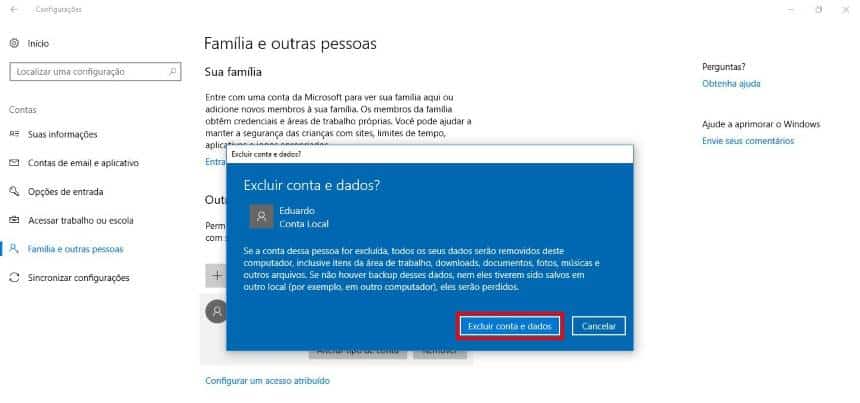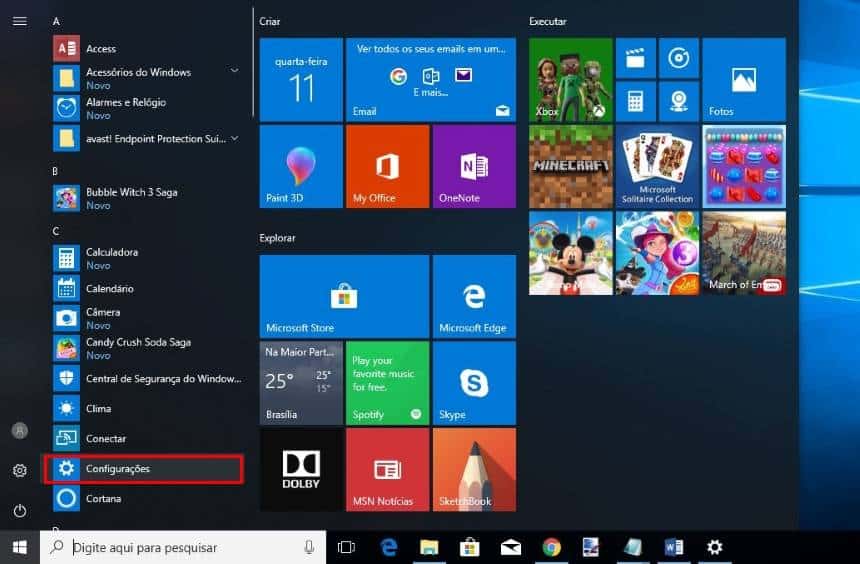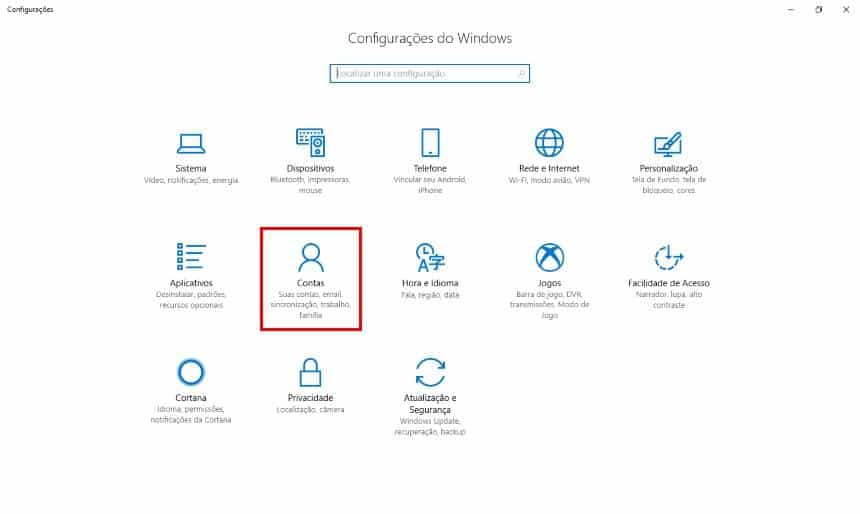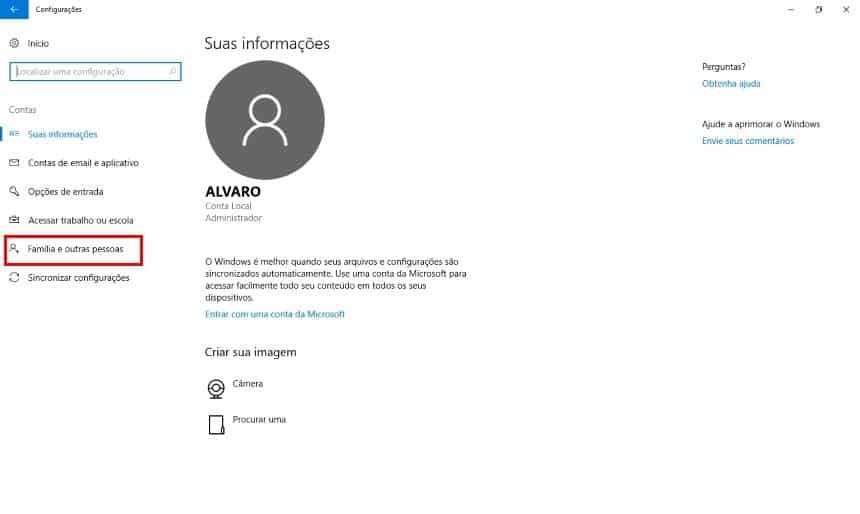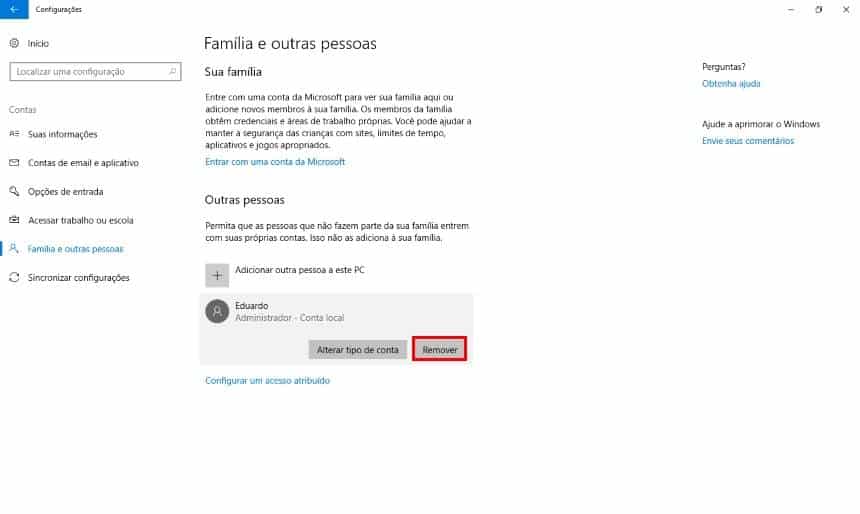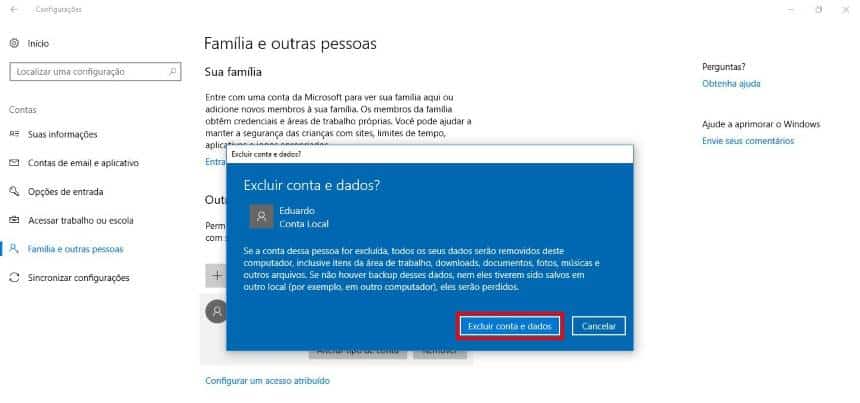Ao compartilhar a sua máquina com outras pessoas, é bem comum criar usuários para que os seus arquivos não se misturem, e você tenha mais privacidade ao utilizar os seus programas. Mas, além de criar, também é sempre bom saber como deletá-los. Confira neste tutorial como fazer isso no Windows 10.
Se uma pessoa deixa de utilizar a sua máquina e o seu usuário continua ativo, os arquivos dela ainda continuarão na máquina ocupando espaço. Já ao usar a opção para remover o usuário do Windows, todos os seus dados e arquivos acabam deletados. Veja como prosseguir:
- Abra o “Menu iniciar e vá até “Configurações”;
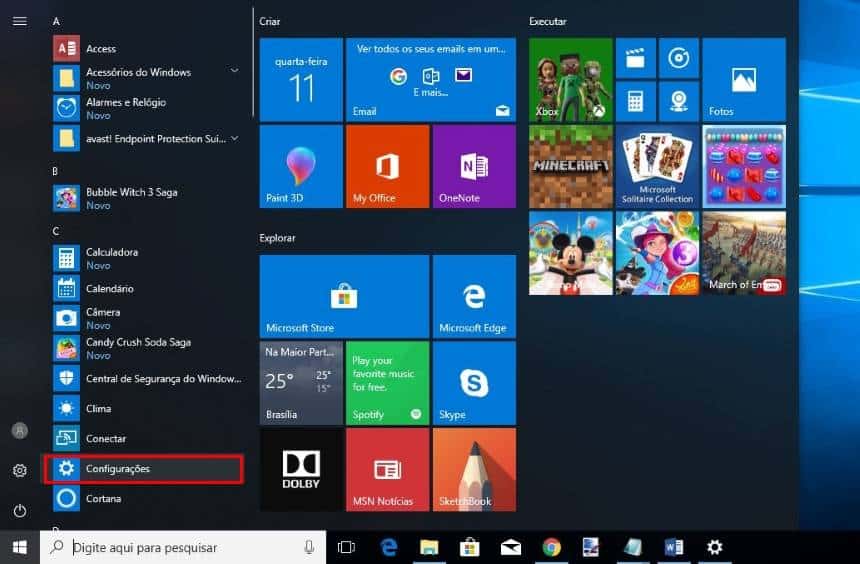
- Procure pela opção “Contas”;
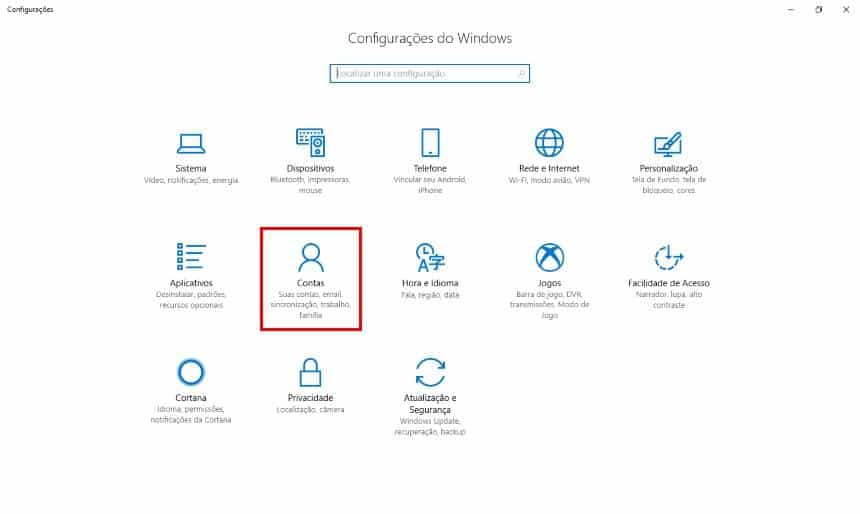
- Acesse a guia “Família e outras pessoas”;
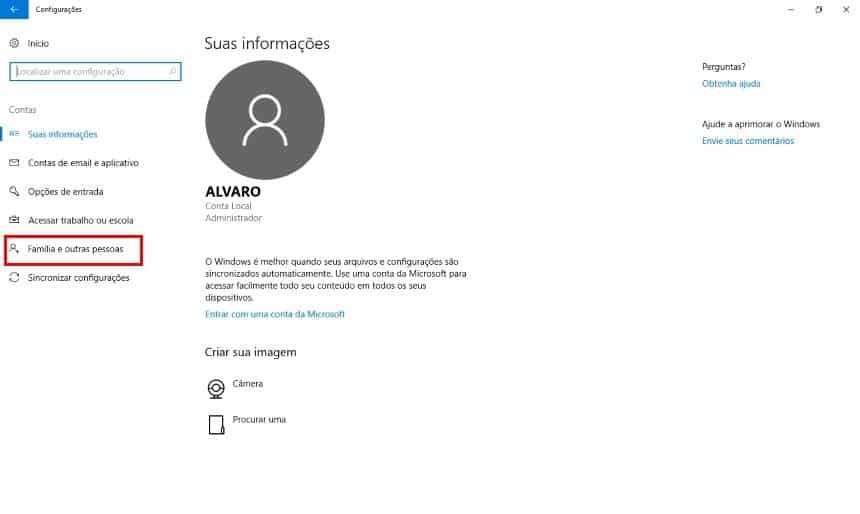
- Na tela, você verá a lista de usuários do seu computador. Selecione o usuário que será deletado e clique em “Remover”;
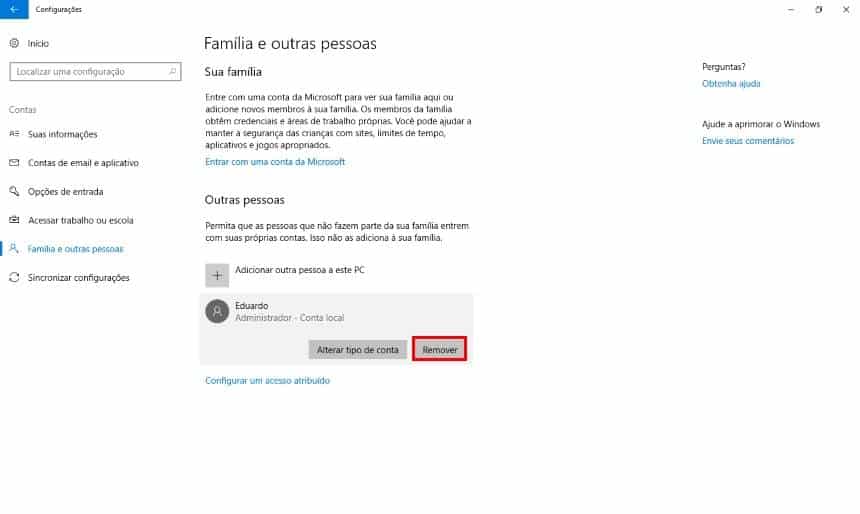
- Uma janela será exibida afirmando que todos os dados e arquivos desta conta serão removidos. Clique em “Excluir conta e dados”.